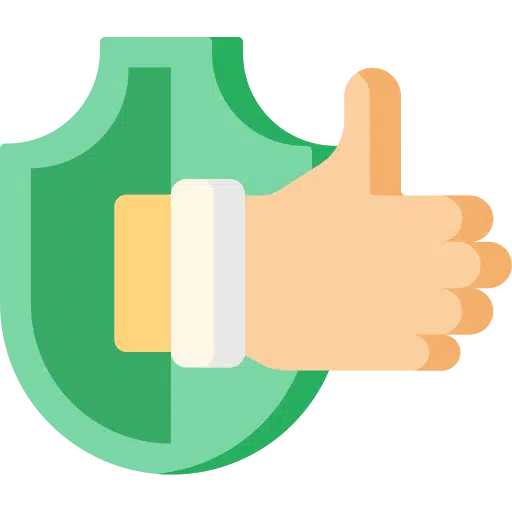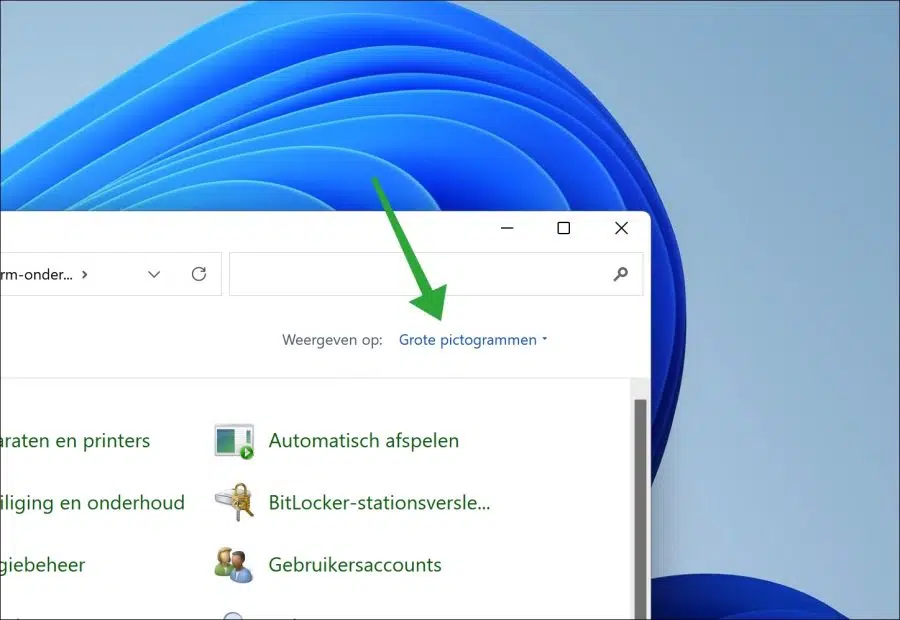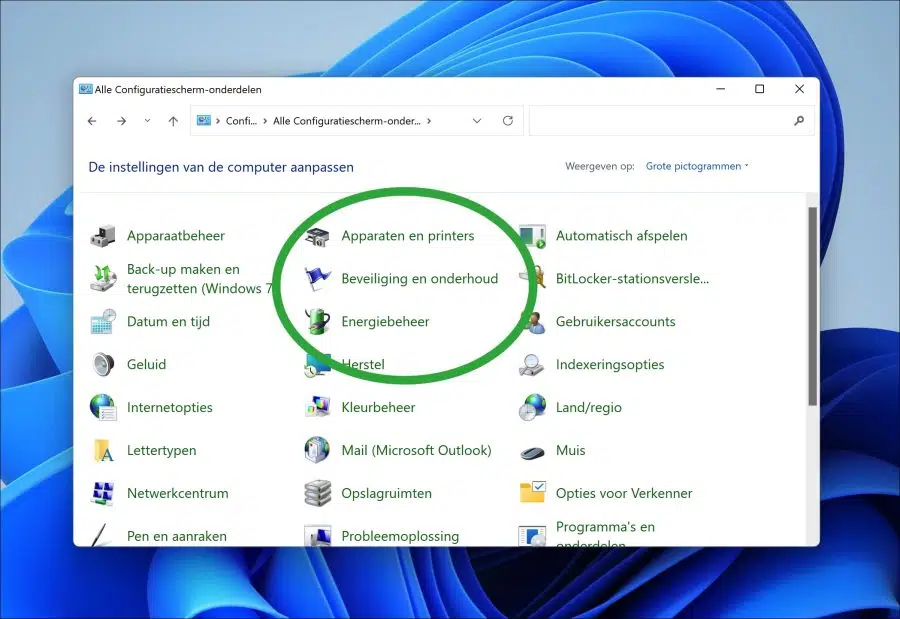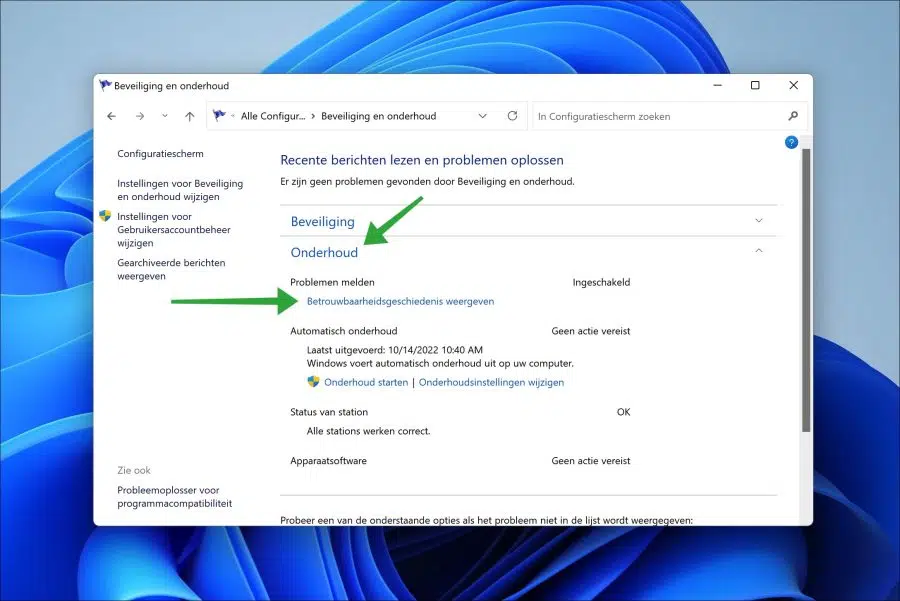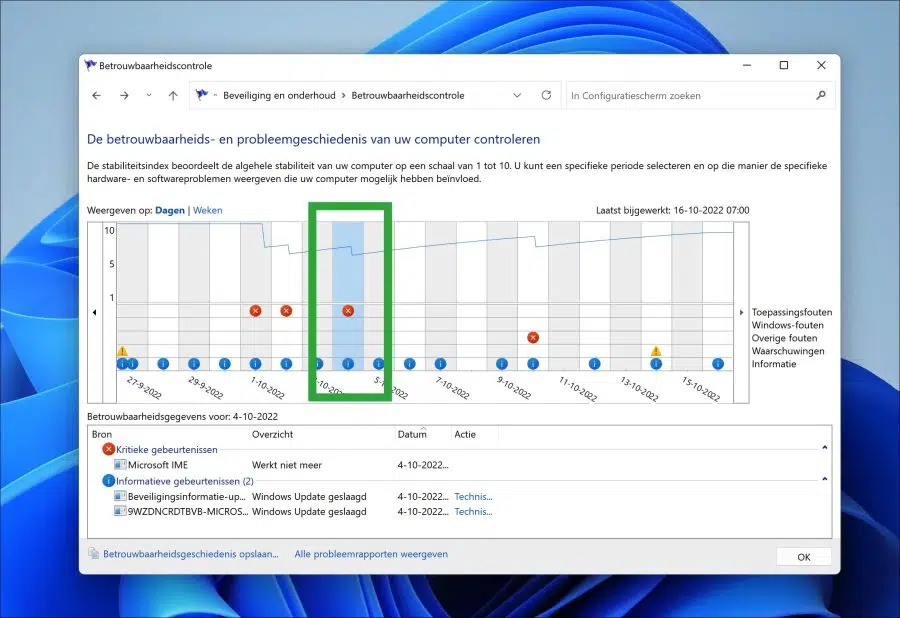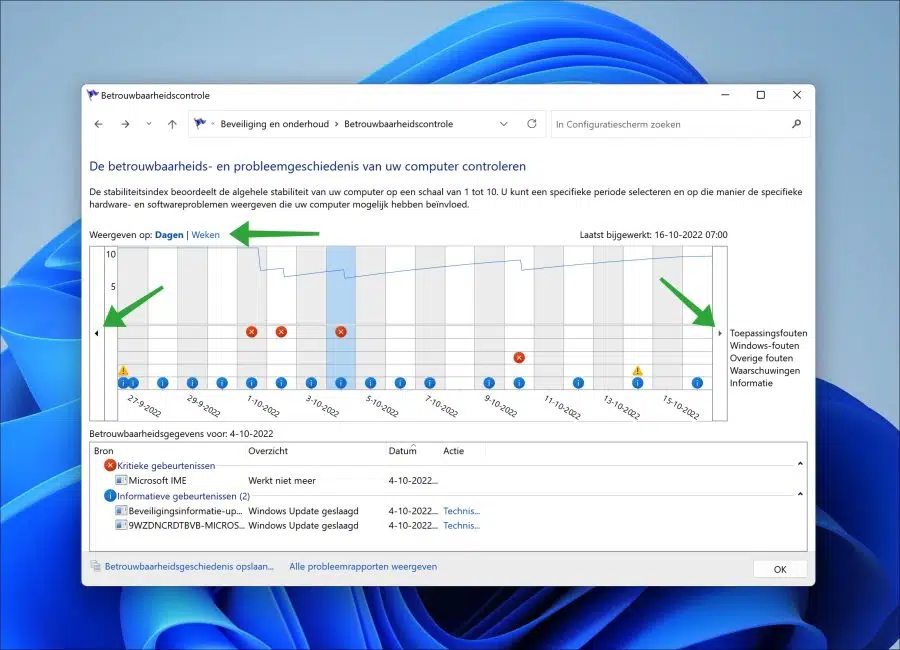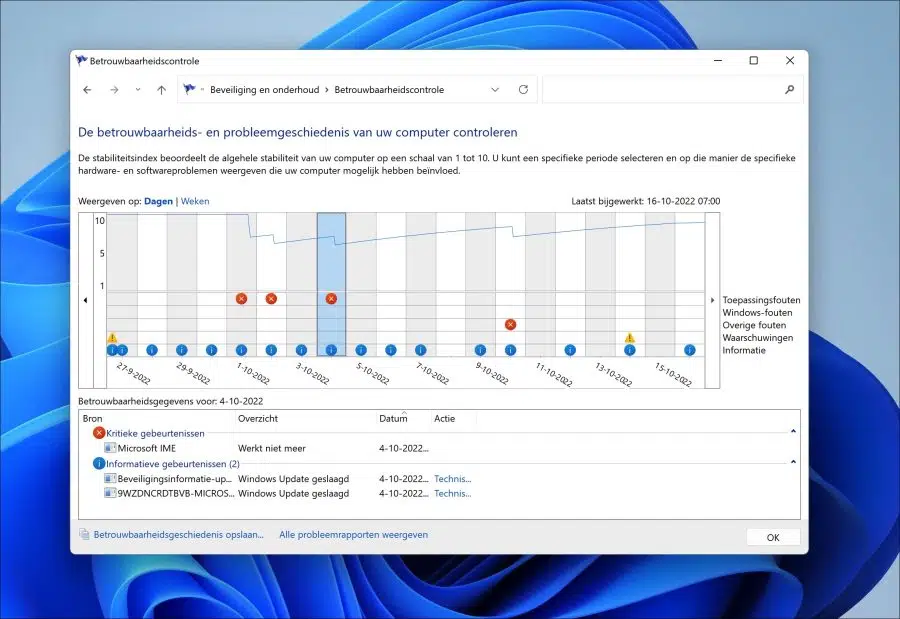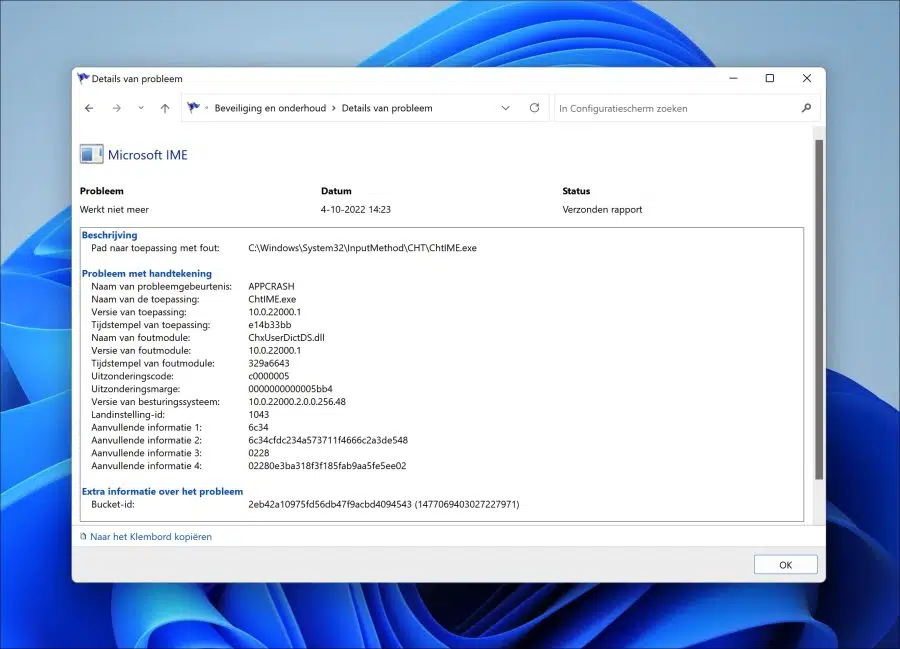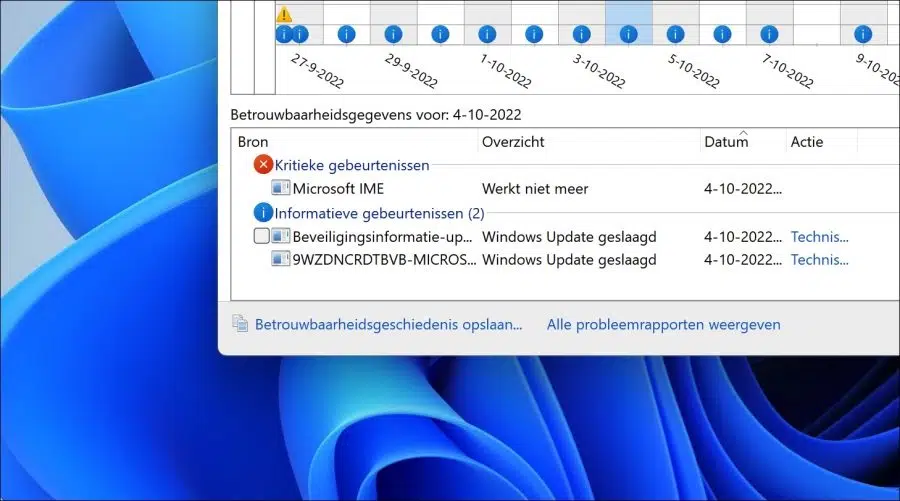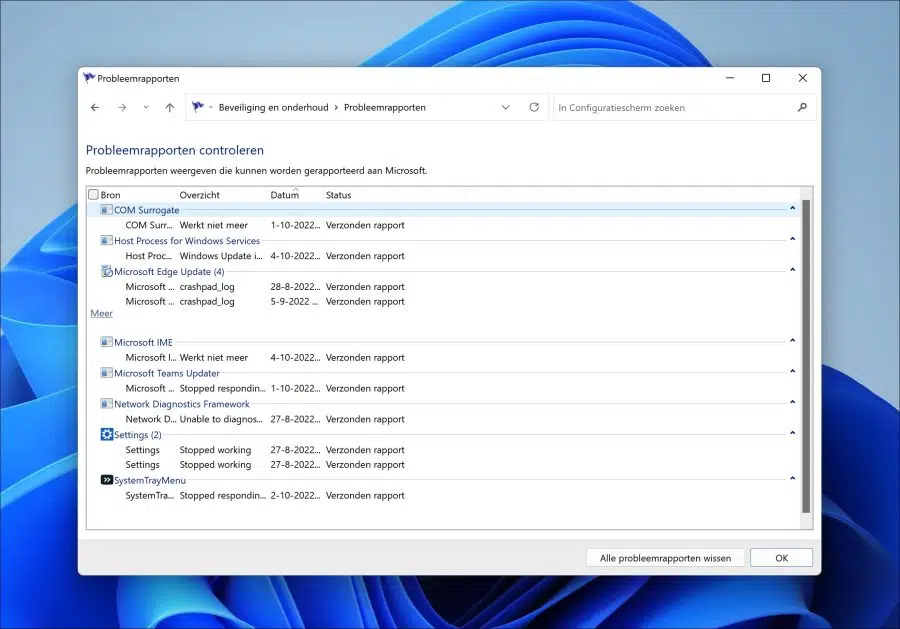यदि आपको अपने विंडोज 11 या 10 कंप्यूटर में समस्या आ रही है, तो आप समस्या के निवारण में मदद के लिए जानकारी एकत्र कर सकते हैं। विंडोज़ में विस्तृत समस्या जानकारी प्राप्त करने का एक तरीका विश्वसनीयता इतिहास है।
विश्वसनीयता इतिहास आपको आपके सिस्टम की स्थिरता का इतिहास और विश्वसनीयता को प्रभावित करने वाली घटनाओं के बारे में दिन-प्रतिदिन विवरण दिखाता है। इनमें मेमोरी, हार्ड ड्राइव, एप्लिकेशन और ऑपरेटिंग सिस्टम विफलताएं ("ईवेंट") शामिल हो सकती हैं।
विश्वसनीयता इतिहास सिस्टम की स्थिरता का त्वरित अवलोकन प्रदान करता है। न केवल खराबी, बल्कि आपके सिस्टम के कॉन्फ़िगरेशन से संबंधित महत्वपूर्ण घटनाओं को भी रिकॉर्ड करके (नए एप्लिकेशन की स्थापना सहित)। ऑपरेटिंग सिस्टम अपडेट), आप सिस्टम और विश्वसनीयता दोनों में बदलाव की समयरेखा देख सकते हैं।
विश्वसनीयता इतिहास आपको यह निर्धारित करने में भी मदद करता है कि समस्याओं का निवारण कैसे किया जाए व्यापक सिस्टम जानकारी समस्याओं के मामले में इकट्ठा करने के लिए. आप इस जानकारी का उपयोग अपने सिस्टम के बारे में जानकारी प्राप्त करने या यह निर्धारित करने के लिए कर सकते हैं कि कौन सी प्रक्रिया या घटक समस्या पैदा कर रहा है।
कृपया ध्यान दें कि विश्वसनीयता इतिहास स्थिरता रिपोर्ट तैयार करने से पहले 24 घंटे का डेटा एकत्र करता है। इसलिए विश्वसनीयता डेटा वास्तविक समय नहीं है।
विंडोज़ 11 या 10 में विश्वसनीयता इतिहास देखें
विश्वसनीयता इतिहास देखने के लिए नियंत्रण कक्ष खोलें. नियंत्रण कक्ष में, पहले दृश्य को "बड़े आइकन" में बदलें।
फिर “सुरक्षा और रखरखाव” पर क्लिक करें।
पहले "रखरखाव" पर क्लिक करें और फिर "विश्वसनीयता इतिहास देखें" लिंक पर क्लिक करें। विश्वसनीयता इतिहास डिफ़ॉल्ट रूप से सक्षम है.
विश्वसनीयता इतिहास में आपको एप्लिकेशन त्रुटियाँ (ये सॉफ़्टवेयर त्रुटियाँ हैं), विंडोज़ त्रुटियाँ और अन्य त्रुटियाँ और चेतावनियाँ दिखाई देंगी। इन त्रुटियों को लाल, नीले या पीले चेतावनी आइकन द्वारा पहचाना जा सकता है।
आप अन्य तिथियों तक स्क्रॉल करने के लिए बाएँ या दाएँ तीर पर क्लिक करके अपने कंप्यूटर के समस्या इतिहास में नेविगेट कर सकते हैं। सबसे ऊपर आपको "इसके द्वारा देखें:" दिखाई देगा।
पिछली समस्या का इतिहास देखने के लिए आप इस दृश्य को "दिन" या "सप्ताह" में बदल सकते हैं।
त्रुटि संदेश का स्रोत देखने के लिए त्रुटि संदेश पर क्लिक करें। फिर आप देखेंगे कि यह एक "महत्वपूर्ण घटना", "चेतावनी" या "सूचनात्मक घटना" है।
इस इवेंट के बारे में अधिक विस्तृत जानकारी देखने के लिए इवेंट पर डबल-क्लिक करें। यहां आपको अधिक जानकारी दिखाई देगी जैसे:
- समस्या।
- समस्या उत्पन्न होने की तिथि.
- क्या रिपोर्ट भेज दी गई है/
- फ़ाइल स्थान समस्या का विवरण.
- समस्या का व्यापक विवरण जैसे कि कौन सी प्रक्रिया ("एप्लिकेशन") और एक बकेट आईडी।
विंडोज़ में त्रुटि रिपोर्ट प्रदर्शित होती हैं रख दिया प्रोग्राम के उस संस्करण द्वारा पहचाना जाता है जो क्रैश हुआ था और प्रोग्राम में त्रुटि कहाँ हुई थी। यह, अन्य तकनीकी जानकारी के साथ, क्रैश के लिए एक अद्वितीय हस्ताक्षर बनाता है। Microsoft इन हस्ताक्षरों को "बकेट आईडी" कहता है।
यदि आप विश्वसनीयता इतिहास सहेजना चाहते हैं, उदाहरण के लिए किसी अन्य टूल में आयात करना या रिपोर्टिंग में उपयोग करना चाहते हैं, तो नीचे बाईं ओर "विश्वसनीयता इतिहास सहेजें" पर क्लिक करें। फिर आप रिपोर्ट को (".xml") फ़ाइल के रूप में सहेज सकते हैं।
सभी समस्याओं को तुरंत देखने के लिए, "सभी समस्या रिपोर्ट देखें" पर क्लिक करें। फिर आप सभी समस्या रिपोर्ट देखेंगे जिन्हें स्रोत द्वारा Microsoft को रिपोर्ट किया जा सकता है।
इस समस्या रिपोर्ट में, आप "सभी समस्या रिपोर्ट साफ़ करें" बटन पर क्लिक करके भी समस्या रिपोर्ट साफ़ कर सकते हैं।
यह भी पढ़ें:
- आखिरी बार विंडोज़ 11 या 10 कब बंद हुआ था?
- विंडोज 11 या 10 में परफॉर्मेंस मॉनिटर (परफॉन) का उपयोग कैसे करें।
मुझे आशा है कि मैंने आपको इससे अवगत करा दिया होगा। पढ़ने के लिए आपका शुक्रिया!